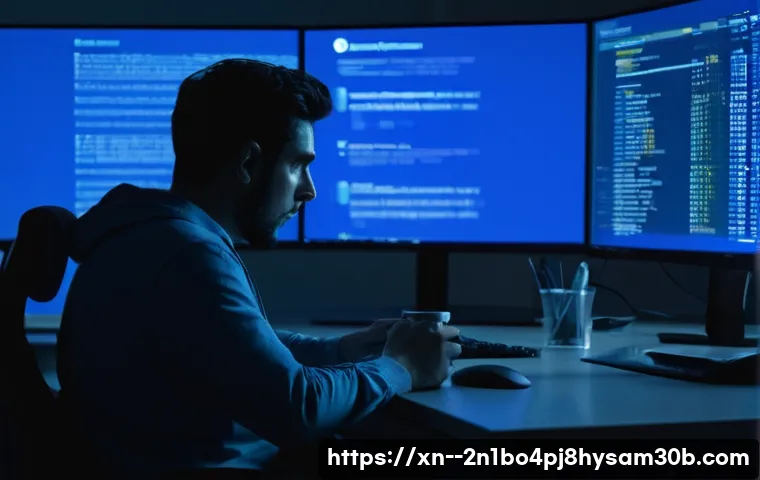블루스크린, 갑자기 닥치면 정말 당황스럽죠. 특히 “STATUS_SYSTEM_PROCESS_TERMINATED” 라는 에러 메시지와 함께 0xC000021A 코드가 뜬다면, 윈도우 시스템의 핵심 기능에 문제가 생겼다는 신호일 수 있습니다. 윈도우를 켜자마자 또는 사용 중에 갑자기 이런 오류가 발생하면, 꽤나 난감할 텐데요.

이 오류는 Winlogon 이나 CSRSS 같은 중요한 시스템 프로세스가 종료되었을 때 나타납니다. 원인이 다양해서 해결하기 쉽지 않지만, 차근차근 접근하면 분명 해결책을 찾을 수 있습니다. 아래 글에서 STATUS_SYSTEM_PROCESS_TERMINATED 오류의 원인과 해결 방법을 자세하게 알아보고, 더 이상 블루스크린 때문에 스트레스받지 않도록 확실히 알려드릴게요!
갑작스러운 정지! 0xC000021A, 과연 무엇이 문제일까요?
윈도우 핵심 프로세스 오류의 실체
컴퓨터를 사용하다 보면 예기치 않게 멈추고 파란 화면이 뜨면서 하얀 글씨가 빼곡히 나타날 때가 있어요. 바로 블루스크린인데요, 이 중에서도 0xC000021A 오류는 ‘STATUS_SYSTEM_PROCESS_TERMINATED’라는 메시지와 함께 나타나죠. 이 메시지는 말 그대로 시스템 프로세스가 종료되었다는 뜻이에요.
쉽게 설명하자면, 윈도우가 정상적으로 작동하기 위해 반드시 필요한 심장과 같은 프로세스들이 갑자기 멈춰 버렸다는 거죠. 특히 윈도우 커널 모드에서 중요한 역할을 하는 ‘Winlogon’이나 ‘Client Server Runtime Subsystem (CSRSS)’ 같은 프로세스에 문제가 생겼을 때 이 오류가 발생한다고 해요.
이 친구들이 없으면 윈도우는 로그인조차 할 수 없고, 기본적인 사용자 인터페이스를 제공하지 못해서 결국 시스템을 강제로 종료할 수밖에 없게 되는 겁니다. 제가 직접 겪어보니, 이런 오류는 단순히 소프트웨어 충돌을 넘어선 좀 더 심각한 문제일 가능성이 높더라고요.
왜 갑자기 이런 일이 생길까요?
이 오류의 원인은 정말 다양해서 딱 하나를 꼽기 어렵다는 게 함정입니다. 가장 흔하게는 시스템 파일이 손상되었을 때 발생해요. 윈도우 업데이트가 잘못되거나, 악성코드에 감염되거나, 갑작스러운 전원 차단 등으로 인해 중요한 시스템 파일이 망가질 수 있죠.
또는 새로 설치한 프로그램이나 드라이버가 기존 시스템과 충돌을 일으켜서 오류를 유발하기도 합니다. 간혹 메모리(RAM)나 하드디스크(SSD) 같은 하드웨어 자체에 문제가 생겨서 데이터를 제대로 읽어오지 못할 때도 나타날 수 있어요. 제가 직접 수리점을 운영하는 친구에게 들은 바로는, CPU 고장 시에도 이와 유사한 블루스크린이 번갈아 가며 발생할 수 있다고 하니, 그야말로 총체적 난국인 셈이죠.
원인을 정확히 파악하는 것이 해결의 첫걸음이니, 너무 좌절하지 마시고 차근차근 따라오세요!
윈도우 핵심 기능 마비? 내 컴퓨터가 보내는 심각한 경고
윈도우 로그인 불가능, 재부팅 반복의 악몽
0xC000021A 오류가 뜨면 대개 윈도우로 진입 자체가 어렵거나, 로그인하려는 순간 다시 블루스크린이 뜨면서 재부팅이 반복되는 경험을 하게 됩니다. 저도 예전에 이런 일을 겪었을 때 정말 막막하더라고요. 컴퓨터를 켜도 쓸 수가 없으니, 마치 고장 난 자동차처럼 느껴졌습니다.
이 오류가 특히 무서운 이유는 윈도우의 가장 기본적인 기능, 즉 사용자가 컴퓨터를 사용할 수 있도록 해주는 과정 자체를 방해하기 때문이에요. Winlogon 프로세스는 사용자의 로그인을 처리하고 보안 정책을 관리하며, CSRSS는 사용자 모드 애플리케이션에 대한 시스템 서비스를 제공하는 등, 모두 없어서는 안 될 핵심 요소들입니다.
이들이 제대로 작동하지 않으면 컴퓨터는 더 이상 운영체제로서의 기능을 수행할 수 없게 되는 거죠. 단순히 프로그램 하나가 안 되는 수준이 아니라, 컴퓨터의 존재 목적 자체가 흔들리는 심각한 상황이라고 볼 수 있습니다.
데이터 손실 위험과 작업 중단의 치명타
이 블루스크린은 단순히 불편함을 넘어 중요한 작업 중단을 야기하고, 심한 경우 데이터 손실로 이어질 수도 있습니다. 만약 이 오류가 간헐적으로 발생하다가 어느 순간 완전히 시스템에 진입할 수 없게 되면, 백업해두지 않은 중요한 문서나 사진들을 잃어버릴 위험이 커져요. 저도 한 번은 중요한 보고서를 작성하던 중에 이 오류가 터져서 정말 진땀을 뺀 적이 있었죠.
다행히 자동 저장 기능 덕분에 큰 피해는 없었지만, 그때의 아찔함은 아직도 잊히지 않습니다. 이러한 치명적인 영향 때문에 STATUS_SYSTEM_PROCESS_TERMINATED 오류는 단순히 무시하고 넘어갈 수 없는, 반드시 해결해야 할 문제입니다. 미리미리 백업을 생활화하는 습관이 정말 중요하구나 하고 다시 한번 깨달았던 경험이었습니다.
블루스크린 앞에서 당황하지 마세요! 초보도 할 수 있는 진단법
안전 모드 진입으로 문제의 실마리 찾기
블루스크린이 떴을 때 가장 먼저 시도해야 할 것은 ‘안전 모드’로 진입하는 것입니다. 안전 모드는 윈도우를 최소한의 드라이버와 서비스만으로 부팅하는 특별한 모드인데요, 이 모드에서는 충돌을 일으키는 프로그램이나 드라이버가 실행되지 않기 때문에 문제의 원인을 파악하거나 해결책을 적용하기가 훨씬 수월합니다.
윈도우 10/11 에서는 보통 컴퓨터를 켜자마자 F8 키를 연타하거나, 부팅이 여러 번 실패하면 자동으로 복구 모드로 진입하게 됩니다. 거기서 ‘문제 해결’ -> ‘고급 옵션’ -> ‘시작 설정’ -> ‘안전 모드’를 선택할 수 있어요. 안전 모드 진입에 성공한다면, 최근에 설치한 프로그램이나 드라이버를 제거하거나 시스템 복원을 시도해 볼 수 있습니다.
제가 경험해 본 바로는, 안전 모드에서 뭔가 해결의 빛을 본 경우가 꽤 많았어요.
최근 변경 사항 되돌려보기
컴퓨터는 정직해서, 갑자기 문제가 생겼다면 그 직전에 뭔가 변화가 있었을 가능성이 큽니다. 최근에 새로운 하드웨어를 설치했거나, 특정 프로그램을 깔았거나, 윈도우 업데이트를 진행했는지 곰곰이 생각해 보세요. 만약 그런 변경 사항이 있다면, 그것이 문제의 원인일 확률이 매우 높습니다.
예를 들어, 새로운 그래픽 카드 드라이버를 업데이트한 후에 블루스크린이 떴다면, 해당 드라이버를 이전 버전으로 롤백하거나 제거해 보는 것이 좋습니다. 또는 시스템 복원 기능을 사용해서 오류가 발생하기 전의 특정 시점으로 윈도우를 되돌릴 수도 있습니다. 이건 마치 과거로 돌아가서 잘못된 일을 바로잡는 것과 같아서, 의외로 효과가 좋은 방법이 될 수 있습니다.
저도 이 방법으로 여러 번 위기를 넘겼습니다.
지긋지긋한 오류, 시스템 파일 복구로 해결해볼까?
손상된 시스템 파일 검사 및 복원
0xC000021A 오류의 주된 원인 중 하나가 바로 손상된 시스템 파일입니다. 윈도우에는 이런 문제를 해결하기 위한 강력한 도구들이 내장되어 있어요. 첫 번째로 시도해볼 수 있는 것은 ‘시스템 파일 검사기(SFC)’입니다.
관리자 권한으로 명령 프롬프트를 열고 를 입력하면, 윈도우가 스스로 중요한 시스템 파일들을 검사하고 손상된 부분이 있다면 자동으로 복구해줍니다. 이 과정은 시간이 좀 걸리니 인내심을 가지고 기다려야 해요. 저도 예전에 이 명령어를 실행해서 여러 번 시스템을 정상으로 되돌린 경험이 있습니다.
두 번째로는 ‘DISM(Deployment Image Servicing and Management)’ 도구를 사용하는 것입니다. 명령어를 통해 윈도우 이미지 자체의 손상을 복구할 수 있는데, SFC로 해결되지 않는 문제까지 잡아줄 때가 많습니다.
윈도우 복구 모드 활용의 중요성
만약 윈도우로 아예 진입할 수 없는 상황이라면, 윈도우 설치 미디어나 복구 드라이브를 활용하여 복구 모드로 부팅해야 합니다. 윈도우 설치 USB를 만들어서 컴퓨터에 꽂고 부팅 순서를 변경하면, 윈도우 설치 화면이 뜨는데요. 여기서 ‘컴퓨터 복구’ 옵션을 선택하면 다양한 복구 도구에 접근할 수 있습니다.
여기에는 시스템 복원, 시작 설정, 명령 프롬프트 등이 포함되어 있습니다. 특히 ‘시스템 복원’은 오류가 발생하기 전의 정상적인 시점으로 윈도우를 되돌려주는 마법 같은 기능입니다. 이 방법을 통해 저도 여러 번 시스템을 원상복구 시켰던 기억이 있습니다.
중요한 것은 복원 지점을 미리 만들어 두는 습관이에요. 여러분도 중요한 업데이트나 프로그램 설치 전에는 꼭 복원 지점을 만들어 두시는 것을 추천합니다!
하드웨어 문제일 수도 있어요! 놓치지 말아야 할 점검 포인트
메모리 및 저장 장치 불량 확인
블루스크린, 특히 0xC000021A 오류가 자주 반복된다면, 단순히 소프트웨어 문제가 아니라 하드웨어 불량일 가능성도 염두에 두어야 합니다. 가장 흔하게 문제가 되는 하드웨어는 바로 메모리(RAM)와 저장 장치(SSD 또는 HDD)입니다. 메모리 불량은 시스템 불안정의 주범이 될 수 있어요.
윈도우에는 ‘Windows 메모리 진단’이라는 도구가 내장되어 있어서, 시작 메뉴에서 검색하여 실행하면 메모리에 문제가 없는지 검사할 수 있습니다. 만약 메모리 슬롯이 여러 개라면, 하나씩만 꽂아 부팅을 시도해 보면서 어느 램이 불량인지 찾아낼 수도 있습니다. 또한, 저장 장치에 문제가 생겨서 중요한 시스템 파일을 제대로 읽어오지 못할 때도 오류가 발생할 수 있죠.
SSD의 펌웨어 업데이트를 하거나, SATA 케이블을 교체해 보는 것이 도움이 될 때도 있습니다. 제가 예전에 SATA 케이블 문제로 고생한 적이 있어서, 사소해 보이는 부품도 꼭 확인해야 한다는 걸 깨달았죠.

CPU 과열 및 파워 서플라이 점검
예상치 못하게 CPU에 문제가 생겨서 블루스크린이 발생하는 경우도 있습니다. 특히 CPU 과열은 시스템 불안정을 초래하고, 심할 경우 CPU 고장으로 이어질 수 있습니다. 컴퓨터 내부를 청소해서 먼지를 제거하고, CPU 쿨러가 제대로 작동하는지 확인하는 것이 중요합니다.
혹시 오버클럭을 했다면, 설정을 기본값으로 되돌려보는 것도 방법입니다. 또한, 파워 서플라이(PSU) 불량도 블루스크린의 숨겨진 원인이 될 수 있습니다. 전력이 불안정하게 공급되면 시스템이 제대로 작동하지 못하고 오류를 뿜어낼 수 있거든요.
특히 고사양 게임이나 작업을 할 때 블루스크린이 자주 뜬다면 파워 서플라이 용량이 부족하거나 불량일 가능성을 의심해 봐야 합니다. 저도 한때 파워 서플라이 문제로 골머리를 앓았던 적이 있어, 이 부분도 꼭 체크해보시라고 당부하고 싶습니다.
| 블루스크린 코드 | 일반적인 원인 | 주요 증상 | 간단 해결 팁 |
|---|---|---|---|
| 0xC000021A (STATUS_SYSTEM_PROCESS_TERMINATED) | Winlogon/CSRSS 프로세스 종료, 시스템 파일 손상, 드라이버 충돌, 하드웨어 문제 (CPU, RAM) | 로그인 불가, 무한 재부팅, 윈도우 진입 불가 | 안전 모드 진입, SFC/DISM 검사, 시스템 복원, 드라이버 롤백 |
| 0x00000050 (PAGE_FAULT_IN_NONPAGED_AREA) | 잘못된 드라이버, 불량 메모리, 바이러스/악성코드, 디스크 손상 | 특정 프로그램 실행 시, 게임 중 블루스크린 | 메모리 진단, 드라이버 업데이트/제거, 디스크 검사 |
| 0x00000019 (BAD_POOL_HEADER) | 메모리 누수, 드라이버 오류, 프로그램 충돌, 하드웨어 불량 | 시스템 속도 저하, 잦은 오류, 특정 작업 시 블루스크린 | 메모리 진단, 드라이버 업데이트, 최근 설치 프로그램 제거 |
이것까지 해봤니? 윈도우 재설치 전에 꼭 시도해야 할 방법들
레지스트리 및 드라이버 문제 해결
윈도우 재설치는 마지막 수단이라고 생각하고, 그전에 시도해 볼 만한 몇 가지 방법들이 더 있습니다. 레지스트리 문제는 윈도우의 불안정성을 초래하고 블루스크린으로 이어질 수 있어요. 시중에는 레지스트리 최적화 도구들이 많이 나와 있지만, 자칫 잘못하면 시스템에 더 큰 문제를 일으킬 수 있으니, 정말 신뢰할 수 있는 프로그램을 사용하거나 전문가의 도움을 받는 것이 좋습니다.
또한, 모든 드라이버를 최신 버전으로 업데이트하는 것이 중요합니다. 그래픽 카드, 사운드 카드, 칩셋 등 모든 장치의 드라이버가 최적화되어 있어야 충돌 없이 안정적으로 작동하거든요. 제조업체 웹사이트를 방문하여 최신 드라이버를 다운로드하고 설치해 보세요.
간혹 오래된 드라이버가 0xC000021A 오류의 원인이 되기도 합니다. 제가 직접 경험해본 바로는, 드라이버 하나만 바꿔도 거짓말처럼 문제가 해결되는 경우가 있었습니다.
바이러스 및 악성코드 정밀 검사
간과하기 쉽지만, 바이러스나 악성코드 역시 0xC000021A 오류를 유발하는 주범이 될 수 있습니다. 악성코드가 시스템 파일을 변조하거나, 중요한 프로세스를 강제로 종료시켜서 블루스크린을 일으킬 수 있거든요. 따라서 신뢰할 수 있는 백신 프로그램을 설치하고 전체 시스템을 정밀 검사해봐야 합니다.
무료 백신 프로그램도 많지만, 가급적이면 유료 백신 프로그램을 사용해서 더 강력한 보안 환경을 구축하는 것을 추천합니다. 저도 정기적으로 바이러스 검사를 하는데, 그때마다 새로운 위협들이 발견되곤 합니다. 단순히 컴퓨터 속도를 느리게 하는 것을 넘어, 심각한 시스템 오류까지 초래할 수 있으니 바이러스 관리는 정말 중요한 부분이라고 생각합니다.
만약 백신으로도 해결되지 않는다면, 전문 복구 업체에 문의하는 것도 고려해 볼 수 있습니다.
미리 대비하면 막을 수 있다! 블루스크린 예방 꿀팁
정기적인 윈도우 업데이트와 시스템 관리
블루스크린은 사전에 충분히 예방할 수 있는 경우가 많습니다. 가장 기본적인 방법은 바로 윈도우를 항상 최신 상태로 유지하는 것입니다. 마이크로소프트는 보안 취약점이나 버그를 개선하기 위해 정기적으로 업데이트를 제공하는데, 이 업데이트를 게을리하면 문제가 발생할 확률이 높아져요.
또한, 불필요한 프로그램은 과감하게 제거하고, 디스크 정리를 통해 여유 공간을 확보하는 등 주기적인 시스템 관리가 필수적입니다. 저는 매달 한 번씩 디스크 정리와 조각 모음, 그리고 임시 파일 삭제를 꼭 해주고 있습니다. 이게 별것 아닌 것 같아도, 컴퓨터의 전반적인 성능과 안정성에 큰 영향을 미 미치거든요.
귀찮더라도 습관처럼 해주시면, 블루스크린 걱정 없이 쾌적하게 컴퓨터를 사용할 수 있을 거예요.
안전한 웹 서핑과 백업의 생활화
컴퓨터 사용 습관도 블루스크린 예방에 큰 영향을 미칩니다. 검증되지 않은 웹사이트 방문을 자제하고, 출처를 알 수 없는 파일을 다운로드하거나 실행하지 않는 것이 중요합니다. 피싱이나 악성코드의 위협은 항상 도사리고 있으니까요.
또한, 앞서 강조했던 것처럼 중요한 데이터는 반드시 주기적으로 백업해야 합니다. 외장 하드나 클라우드 서비스를 활용하여 소중한 자료들을 안전하게 보관하는 습관을 들이세요. 혹시 모를 상황에 대비하는 가장 현명한 방법은 역시 백업입니다.
저도 클라우드 서비스에 중요한 자료들을 거의 실시간으로 동기화해두는데, 이렇게 해두니 어떤 오류가 발생해도 마음이 한결 편안하더라고요. 여러분도 미리미리 대비하셔서 블루스크린 없는 행복한 컴퓨터 생활을 즐기시길 바랍니다!
글을 마치며
사랑하는 이웃님들, 오늘은 갑작스러운 블루스크린, 특히 0xC000021A 오류 때문에 마음 졸였을 여러분의 컴퓨터를 다시 살려내기 위한 여정을 함께해봤습니다. 윈도우의 심장과도 같은 핵심 프로세스가 멈춰버리는 이 오류는 정말 당황스럽지만, 오늘 제가 알려드린 여러 진단법과 해결책들을 차분히 따라 하다 보면 분명 해결의 빛을 볼 수 있을 거예요. 저 또한 수없이 컴퓨터와 씨름하며 얻은 소중한 경험들을 여러분과 나누면서, 부디 더 이상 블루스크린으로 인한 스트레스 없이 쾌적한 컴퓨터 생활을 즐기시길 진심으로 바랍니다. 때로는 전문가의 도움이 필요할 수도 있으니, 너무 혼자 힘들어하지 마시고 언제든 도움을 청하는 것을 망설이지 마세요! 여러분의 소중한 디지털 라이프를 항상 응원하겠습니다.
알아두면 쓸모 있는 정보
1. 정기적인 윈도우 업데이트는 컴퓨터를 안전하고 안정적으로 유지하는 가장 기본적인 방법이에요. 귀찮더라도 꼭 최신 상태를 유지해 주세요.
2. 새로운 하드웨어 드라이버를 설치한 후에 문제가 발생했다면, 해당 드라이버를 이전 버전으로 롤백하거나 제거하는 것이 문제 해결의 첫걸음이 될 수 있습니다.
3. 중요한 문서나 사진, 작업 파일은 항상 외장하드나 클라우드 서비스에 이중으로 백업해두는 습관을 들이세요. 혹시 모를 상황에 대비하는 가장 현명한 방법이랍니다.
4. 컴퓨터 내부의 먼지를 주기적으로 청소하고, CPU 쿨러가 제대로 작동하는지 확인하는 것은 과열로 인한 시스템 불안정을 예방하는 데 큰 도움이 됩니다.
5. 윈도우 안전 모드 진입 방법을 미리 숙지해두면, 시스템에 문제가 생겼을 때 빠르게 원인을 파악하고 응급 처치를 할 수 있는 강력한 도구가 됩니다.
중요 사항 정리
블루스크린 0xC000021A 오류, 즉 STATUS_SYSTEM_PROCESS_TERMINATED는 윈도우의 핵심 프로세스인 Winlogon 이나 CSRSS에 문제가 생겼을 때 주로 발생합니다. 이 오류는 윈도우 로그인조차 불가능하게 만들거나 무한 재부팅을 유발하여 사용자에게 큰 불편함을 안겨주죠. 제가 직접 경험해본 바로는, 이 오류의 원인은 시스템 파일 손상, 드라이버 충돌, 악성코드 감염, 심지어 메모리나 CPU와 같은 하드웨어 불량까지 매우 다양합니다. 따라서 문제를 해결하기 위해서는 원인을 정확히 파악하는 것이 가장 중요해요. 안전 모드 진입을 통해 최근 변경 사항을 되돌려보거나, 및 명령어를 사용하여 손상된 시스템 파일을 복구하는 것이 첫 번째 해결책이 될 수 있습니다. 만약 소프트웨어적인 문제로 해결이 되지 않는다면, 메모리 진단 도구를 사용하거나 SATA 케이블, 파워 서플라이, CPU 쿨러 등 하드웨어 전반을 점검해 볼 필요가 있어요. 재설치는 최후의 수단으로 남겨두고, 이웃님들이 제가 알려드린 방법들을 차근차근 시도하여 블루스크린과의 전쟁에서 꼭 승리하시길 바랍니다. 꾸준한 시스템 관리와 백업 습관이 미래의 오류를 막는 가장 확실한 예방책임을 잊지 마세요!
자주 묻는 질문 (FAQ) 📖
질문: 0xC000021A 오류, 왜 이렇게 자주 뜨는 걸까요?
답변: 0xC000021A 오류는 윈도우의 핵심 프로세스인 Winlogon 또는 CSRSS에 문제가 생겼을 때 발생하는데요, 이 프로세스들은 사용자 로그인, 시스템 보안 등 아주 중요한 역할을 담당합니다. 이들이 제대로 작동하지 않으면 시스템이 멈추고 블루스크린이 뜨는 것이죠.
흔한 원인으로는 시스템 파일 손상, 드라이버 문제, 또는 하드웨어 결함 등이 있습니다. 특히, 최근에 어떤 프로그램을 설치했거나 드라이버를 업데이트했다면, 그것이 원인일 가능성이 높으니 확인해보세요.
질문: “STATUSSYSTEMPROCESSTERMINATED” 오류, 혼자서 해결할 수 있을까요?
답변: 네, 물론입니다! 당황하지 마시고, 몇 가지 단계를 따라 해보세요. 먼저, 안전 모드로 부팅해서 문제가 해결되는지 확인해보세요.
안전 모드에서는 필수 드라이버만 실행되기 때문에, 만약 여기서 문제가 없다면 최근에 설치한 드라이버나 프로그램을 의심해볼 수 있습니다. 시스템 복원 기능을 이용해서 이전 시점으로 되돌리는 것도 좋은 방법입니다. 그래도 안 된다면, 윈도우 업데이트를 확인하거나, 디스크 검사를 실행해서 하드웨어 문제를 점검해볼 필요가 있습니다.
질문: 0xC000021A 오류를 예방하는 방법은 없을까요?
답변: 물론 예방이 최선이죠! 항상 최신 윈도우 업데이트를 설치하고, 드라이버도 최신 버전으로 유지하는 것이 중요합니다. 또한, 출처가 불분명한 프로그램은 설치하지 않도록 주의하고, 백신 프로그램을 사용하여 시스템을 주기적으로 검사하는 것이 좋습니다.
중요한 파일은 항상 백업해두는 습관을 들이고, 하드웨어에 문제가 생기지 않도록 컴퓨터를 깨끗하게 유지하는 것도 잊지 마세요. 이렇게 꾸준히 관리하면 블루스크린 걱정 없이 쾌적하게 컴퓨터를 사용할 수 있습니다.